Как настроить телефон чтобы оплачивать им покупки
Содержание
- Делаем телефон средством оплаты (вместо банковской карты)
- Принцип работы
- Какие банки и карты подойдут
- Как узнать, поддерживает ли мой телефон эту технологию
- Как настроить телефон
- Как расплатиться телефоном в магазине
- Популярные вопросы
- Бесконтактная оплата
- Как настроить
- Оплата
- Безопасность
- Настройка Google Pay
- Настройка Samsung Pay
 Доброго времени всем!
Доброго времени всем!
Современные технологии, конечно, шагают вперед семимильными шагами. Дошло до того, что оплатить покупку в магазине можно с помощью обычного телефона (а некоторые умудряются и с помощью наручных часов! ). Собственно, именно после такого одного случая (и удивления продавца), решил прояснить некоторые моменты.
И так, если у вас телефон на Андроид (другие в статье не рассматриваю) — то сообщаю, что в нашей стране не так давно заработали платежи Android Pay: т.е. возможность оплаты прямо с телефона (что, кстати, так и переводится с англ.). Стоит сразу отметить, что не все телефоны оснащены спец. модулем, который позволяет работать этой "штуке" (скажу даже более, пока не каждую карту банка можно использовать для этого).
Тем не менее, сделать телефон "деньгами" достаточно просто, ниже рассмотрю все нюансы.

Делаем телефон средством оплаты (вместо банковской карты)
Принцип работы
И так, несколько лет назад на рынке банковских услуг появились карты для бесконтактной оплаты (технологии Visa PayWave и MasterCard PayPass). Чтобы отличить новые типы карт от старых — достаточно взглянуть на лицевую сторону карты: на ней будет значок в виде "волн" ("изогнутых линий", см. скрин ниже).
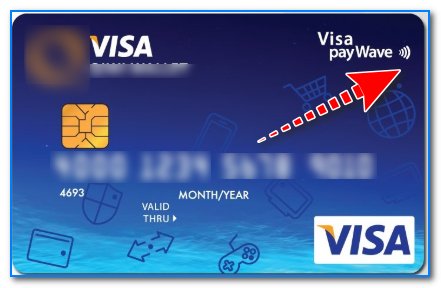
Бесконтактная оплата (как выглядит карта)
Благодаря спец. чипу внутри этих карт — их ненужно вставлять в POS-терминал, при покупке товара. Т.е. после того, как она будет преподнесена к терминалу — он ее автоматически распознает и проведет оплату (при небольшой сумме — даже без ПИН-кода). Удобно?!

Так вот, современный телефон с помощью спец. модуля NFC и ПО Andro >(даже, когда выскочили с раб. места на обед) .
Какие банки и карты подойдут
Во-первых , ваша карта должна поддерживать технологию бесконтактной оплаты (т.е. на ней должен быть спец. значок, см. выше).
Во-вторых , пока не все карты банков можно задействовать для Android Pay. Какие точно должны работать:
- "Альфа-банк";
- "Сбербанк" (пока только MasterCard (кроме "урезанных") );
- "Бинбанк" (пока только MasterCard);
- "ВТБ" (пока только MasterCard);
- "Открытие";
- "Россельхозбанк";
- "Райффайзенбанк";
- "Тинькофф банк";
- "Qiwi Visa";
- "Яндекс.Деньги" (MasterCard) и др.
Вообще, данный перечень стремительно растет, и, думаю, вскоре это будут поддерживать практически все банки (кстати, список выше составлен на основе личного опыта и положительных отзывов др. пользователей касательно этой возможности).
Как узнать, поддерживает ли мой телефон эту технологию
В принципе, эту технологию поддерживает большинство современных смартфонов (если, конечно, исключить совсем уж бюджетные варианты). Требования достаточно просты:
- Андроид версии 5.0 или выше;
- наличие NFC-модуля;
- смартфон не должен быть "подделкой", который не пройдет одобрение сервисов Google;
- официальная версия прошивки телефона (никаких изменений через root права).
Пожалуй, вопросы у рядового пользователя могут возникнуть лишь по поводу NFC-модуля. Ниже постараюсь ответить на него.
Как узнать, есть ли в телефоне поддержка NFC:
- обратите внимание на руководство пользователя (в нем указываются все возможности аппарата), которое идет в комплекте при покупке телефона;
- посмотрите внимательно корпус телефона: как правило, на задней стенке должен быть знак на голубом фоне с буквами NFC;
- проверьте настройки телефона: если он поддерживает данную технологию — то в разделе по работе с беспроводными сетями должно быть упоминание о ней;
- установите на телефон приложение NFC Check (ссылка на Play Market). После запуска приложения — оно автоматически проверит ваш аппарат и сообщит, есть ли модуль NFC (пример ниже).

Модуль NFC не был найден на твоем смартфоне
Как настроить телефон
Не так давно на сайт выложил пошаговую инструкцию по добавлению карты Сбербанка в Google Pay (чтобы оплачивать покупки телефоном Андроид) — https://ocomp.info/oplata-kartoy-sberbanka-cherez-google-pay.html
1) Первое, что необходимо — это проверить есть ли у вас приложение Google Pay. Если нет — то установите его, загрузив с Play Market.
2) Проверьте в настройках телефона, в разделе передачи данных (беспроводные сети), разрешен ли обмен данными при совмещении телефона с др. устройствами (см. скрин ниже).
3) Далее в приложении Google Pay нажмите "Добавить карту" и укажите ее данные: имя и фамилию, номер карты и CVV код (указан на обратной стороне).
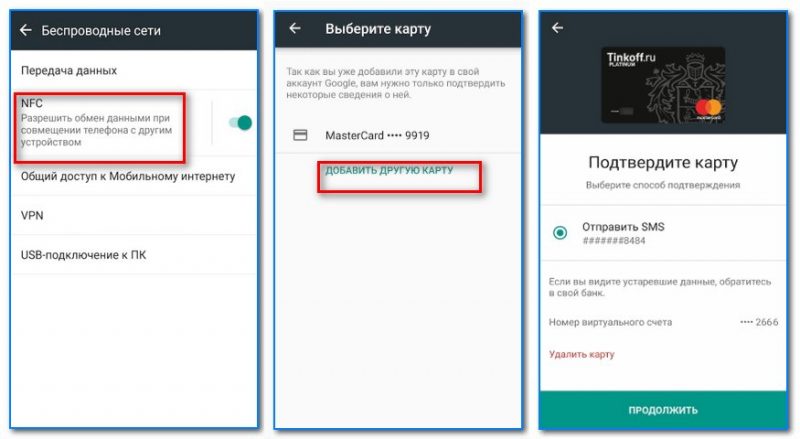
4) Как правило, необходимо будет подтвердить, что вы являетесь владельцем этой карты (достаточно указать код, который придет по SMS).
Примечание! При добавлении карт некоторых банков — могут происходить разные казусы: например, вы увидите ошибку, что карта не может быть привязана и т.д. (в этом плане обратите внимание на список банков, приведенный выше, у которых точно* все работает) .
5) Крайне желательно защитить доступ к приложению с помощью отпечатка пальца или ПИН-кода (чтобы никто не смог взять ваш телефон и провести оплату).
Как расплатиться телефоном в магазине
И так, вы добавили в телефон свои банковские карты и вроде бы все настроили. Теперь можно переходить к испытаниям .
1) Когда подойдете к терминалу для оплаты — обратите внимание на его внешний вид, есть ли на нем наклейки логотипа Android Pay или значка в виде волн. Пример значков привел ниже.

В каких случаях можно расплачиваться телефоном
2) Выведите телефон из неактивного режима и преподнесите к терминалу (обычно прислоняя задней стенкой к стеклу терминала/месту для бесконтактной оплаты). Подержав так аппарат в течении неск. секунд — должна произойти оплата.

Оплата покупки телефоном
3) Обычно, если сумма оплаты до 1000 руб. (скоро хотят сделать 3000 руб.) — она проходит сразу же, автоматически. Если сумма больше — необходимо ввести ПИН-код.
4) Если вы оплачивали покупку кредитной картой — возможно, вам придется расписаться на чеке.
5) Если у вас добавлено несколько карт в Google Pay — то в настройках приложения необходимо выбрать ту, которая будет использоваться по умолчанию.
Популярные вопросы
1) Сколько стоит услуга, берут ли комиссию?
Услуга работает бесплатно, никаких комиссий Google не берет (по крайней мере пока ). Оплачивать вы будете только услуги банка, выпустившего вашу карту.
2) Безопасно ли это?
Вполне! Во время оплаты покупки создается одноразовый код, который и подтверждает транзакцию. Даже если кто-то перехватит его с помощью "хитрых" устройств — он ничего ему не даст. Т.к. повторно купить по нему ничего нельзя.
К тому же, саму карту вам не придется лишний раз нигде светить, и никто не узнает ее номер или CVV код (что, естественно, тоже повышает безопасность средств на ней).
3) Нужно ли при оплате вводить ПИН-код?
Зависит от суммы оплаты. Обычно, до 1000 руб. не нужно (вообще, этот момент нужно узнавать у вашего банка, выпустившего карту).
4) Может ли банк заблокировать карту, если я буду использовать Google Pay?
Официально никто за это не блокирует. И лично я с этим тоже не сталкивался. Но вообще, если у банка возникнут подозрения, что ваша карта не вами и как-то "не так" используется — он может ее "заморозить" (и перезвонить вам, поинтересоваться, не теряли ли вы карту и все ли в порядке. После подтверждения от вас — все должно заработать вновь. ).
5) Если я потеряю смартфон — не "утекут" ли мои средства?
Вообще, и без Google Pay в случае потери аппарата вы рискуете, т.к. средства могут снять и с помощью обычной SMS (если у вас включена услуга мобильного банка).
Чтобы защитить себя, очень желательно заблокировать доступ к телефону с помощью отпечатка пальца (все современные аппараты позволяют это сделать). Тогда даже в случае потери телефона — у вас будет достаточно времени для блокировки сим-карты и банковских продуктов, чтобы никто не успел ими воспользоваться.
Также рекомендую ознакомиться со статьей, в которой я показал, как можно удалить все данные с телефона, в случае его утери: https://ocomp.info/poteryal-telefon-kak-ego-nayti.html
Удачной настройки и хороших покупок!
На этом пока все. Дополнения приветствуются.
Перед тем как оплачивать телефоном вместо карты Сбербанка свои покупки, нужно правильно настроить телефон. Чем новее и современнее гаджет, тем проще будет владельцу использовать данную функцию. Что касается Сбербанка, то он уже давно предоставляет эту услугу всем клиентам без исключения.

Бесконтактная оплата
 Покупки онлайн через интернет-магазины уже давно стали привычными для российских граждан. Для этого не нужно даже заводить банковскую карту, достаточно завести электронный кошелек и виртуальную карточку. Но в реальной жизни многие продолжают осуществлять платежи с помощью кредитки или наличных денег.
Покупки онлайн через интернет-магазины уже давно стали привычными для российских граждан. Для этого не нужно даже заводить банковскую карту, достаточно завести электронный кошелек и виртуальную карточку. Но в реальной жизни многие продолжают осуществлять платежи с помощью кредитки или наличных денег.
Но благодаря новым технологиям расчет офлайн может осуществляться с помощью телефона. То есть, покупателю нужен лишь мобильник, настроенный на бесконтактную оплату. Все данные банковской или виртуальной карты уже в него внесены, поэтому владельцу не нужно их указывать при оплате.

Чтобы оплачивать покупки или другие услуги (например, проезд в метро) таким способом, нужен телефон, поддерживающий технологию NFC. Современные производители стараются оснащать гаджеты этой функцией, чтобы пользователям не нужно было осуществлять дополнительную настройку.
Бесконтактная оплата возможна с помощью айфона (система Apple Pay), а также телефонов с ОС Андроид. Широко известен также платежный сервис Самсунг Пей, который работает на смартфонах этой компании.
Как настроить
Сбербанк был одним из первых банков в России, который поддержал технологию бесконтактных платежей и предоставил эту возможность своим клиентам. Поэтому любой владелец смартфона, имеющий карту этого банка, может подключить эту функцию. К слову, это абсолютно бесплатно.
Чтобы настроить NFC для оплаты картой Сбербанка, необходимо сделать следующее:
- Найти и включить функцию NFC на своем девайсе. К примеру, на Андроиде она находится в разделе «Беспроводные сети».
- Скачать и установить соответствующее приложение.
- Привязать карту Сбербанка.

Что касается программ для использования бесконтактных платежей, то их выбор зависит от производителя телефона. Если пользователь собирается платить картой Сбербанка, то ему понадобится:
- Официальное приложение от банка. Устанавливается с Google Play.
- Программа от разработчика. Владельцы айфонов могут пользоваться приложением Wallet, а для Андроида нужно установить одноименную программу. Такая же существует для тех, кто использует Samsung Pay.
Далее, нужно настроить платежную систему так, чтобы оплата осуществлялась с банковской карты. К слову, привязать можно несколько кредиток, но только одна будет основной по умолчанию. Для того чтобы деньги были сняты с другого счета, нужно перед оплатой сменить карты в настройках.

Некоторые современные гаджеты позволяют владельцам фотографировать кредитки, а не вносить данные вручную. После этого пользователю нужно будет лишь подтвердить операцию с помощью кода. Как только кредитка будет добавлена в приложение, владелец может оплатить любую покупку.
Оплата
На сегодняшний день большое количество магазинов, торговых центров, кафе или ресторанов уже имеют специальные терминалы для бесконтактной оплаты. Покупателю нужно лишь поднести телефон к устройству, чтобы осуществить финансовую операцию. Справка: если сумма покупки превышает 1 тыс. рублей, снятие денег нужно будет подтвердить с помощью кода из СМС.

Никаких дополнительных комиссий не предусмотрено. Пользователь не платит ни банку, ни продавцу. Наоборот, небольшая комиссия взимается с владельца точки, где осуществляются бесконтактные платежи. Чтобы пополнить свой счет, можно воспользоваться любым стандартным способом пополнения банковской карты. То есть, внести необходимую сумму через банковский терминал или с помощью электронной платежной системы.
Безопасность
Считается, что если оплатить покупку с помощью телефона, то все данные могут оказать в руках злоумышленников. На самом деле гораздо безопаснее использовать NFC-технологии, чем реальную кредитку.

Особенности оплаты заключаются в следующем:
- Для осуществления платежа не используется информация о карте. Система устроена таким образом, что операция проходит на основании уникального кода, считываемого терминалом. Узнать его невозможно, как и использовать в дальнейшем, так как для каждого платежа формируется уникальный набор цифр.
- Если телефон будет потерян, то нашедший может воспользоваться приложением. Многие телефоны сейчас оснащены технологией Touch ID, проверяющей отпечатки пальцев владельца. Помимо этого, доступ к приложению осуществляется с помощью специального кода.
- Деньги не могут списаться со счета дважды. После того как прошла оплата, терминал отключатся.
Среди преимуществ использования технологии NFC можно отметить скорость совершения покупки, распространенность (особенно в больших городах) и удобство использования (не нужно иметь с собой карту, вводить данные и т. д.).
Но если телефон разрядится, то воспользоваться платежной функцией будет нельзя.
Чтобы заплатить за товар или услугу с помощью телефона, нужно лишь подключить NFC-модуль, авторизоваться в соответствующем приложении и привязать кредитку.
Бесконтактные платежи используются не только для приобретения тех или иных товаров, но и для оплаты проезда. А если подключить технологию на свой планшет или ноутбук, то можно осуществлять покупки онлайн.

Многие из Вас наверняка не раз видели, как некоторые люди оплачивают свои покупки в магазине или проезд в общественном транспорте, прислонив к терминалу свой телефон. Некоторые хитрецы просто подсовывают банковскую карту под чехол, ну а другие же действительно используют бесконтактную оплату смартфоном.
Что нужно для оплаты телефоном вместо карты?
- Как ни странно, нужна банковская карта. Её данные переписываются в телефон на специальный чип, который и эмулирует эту карту. Важно отметить, что сама карта может быть и без поддержки технологии бесконтактной оплаты. Подойдёт практически любая банковская карта. Почему практически? Дело в том, что далеко не все платёжные системы поддерживают отечественную разработку под названием «МИР».
- Телефон с наличием чипа NFC. О том, что такое NFC в телефоне, Вы можете прочитать подробнее здесь. А если вкратце, то это специальный чип, который используется для «клонирования» Вашей карты в телефон. Именно он передаёт все данные на терминал оплаты. У некоторых телефонов Samsung имеется и другая технология, которая позволяет оплачивать покупки телефоном – MST, но она идёт в комплекте с NFC. Так что, если нет NFC – оплачивать покупки телефоном не выйдет.
- Установленная на смартфоне система электронных платежей. Если её нет, то нужно установить, хотя на смартфонах с NFC она должна быть изначально. На текущий момент у нас в стране используется 3 таких системы: Apple Pay (iPhone), Samsung Pay (смартфоны Samsung) и Google Pay (множество смартфонов с операционной системой Android).
Что же нужно для оплаты телефоном вместо карты?
- Включить функцию NFC в смартфоне.
- Установить (или просто открыть, если установлено) приложение системы электронных платежей.
- Добавить Вашу банковскую карту в приложение.
Если Вам что-то непонятно, Вы можете поискать более подробную инструкцию. Например, о том, как настроить Google Pay, Вы можете узнать здесь, а о Samsung Pay – здесь.

